Windows 10 memungkinkan Anda melindungi akun Anda dengan kata sandi. Jika Anda telah menetapkan kata sandi untuk akun Anda atau menggunakan akun Microsoft tanpa mengonfigurasi login otomatis, Windows 10 meminta kata sandi setiap kali Anda menghidupkan, memulai kembali, melanjutkan dari hibernasi, dan membangunkan komputer Anda dari mode tidur.
Kecuali Anda telah mengaktifkan fitur login otomatis, Windows 10 meminta Anda memasukkan kata sandi atau menggunakan metode masuk lain yang tersedia seperti sidik jari, PIN, atau kata sandi gambar untuk membuka kunci komputer.

Jika Windows 10 PC Anda tidak meminta kata sandi saat Anda membangunkannya dari mode tidur atau jika Anda ingin menghentikan Windows 10 dari meminta kata sandi saat bangun dari mode tidur, Anda dapat mengaktifkan / menonaktifkan memerlukan kata sandi setelah bangun dari tidur opsi mode.
Pada versi awal Windows 10 (10240) dan versi Windows yang lebih lama, kita bisa membuat Windows 10 memerlukan atau tidak memerlukan kata sandi setelah bangun dari tidur di Control Panel. Namun, dalam versi terbaru Windows 10, opsi Membutuhkan kata sandi saat bangun telah dipindahkan dari jendela Power Options di Control Panel ke aplikasi Settings yang baru.
Memastikan bahwa Windows 10 meminta kata sandi setelah melanjutkan dari mode tidur adalah penting karena mencegah akses tidak sah ke PC dan data Anda. Jadi, kami sarankan Anda membuat Windows 10 memerlukan kata sandi saat bangun dari tidur.
Dalam panduan ini, kita akan melihat cara menghidupkan atau mematikan memerlukan kata sandi setelah mode tidur di Windows 10.
Membutuhkan kata sandi saat PC bangun dari mode tidur
PENTING: Anda harus masuk sebagai administrator untuk melakukan langkah-langkah ini.
Langkah 1: Buka aplikasi Pengaturan. Klik Akun, lalu klik Opsi masuk .
Langkah 2: Di bagian Membutuhkan masuk, Anda akan melihat "Jika Anda telah pergi, kapan Windows mengharuskan Anda untuk masuk lagi? "pilihan. Di sini, pilih Ketika PC bangun dari opsi tidur dari dialog tarik turun, buat Windows 10 meminta kata sandi setelah bangun dari mode tidur.
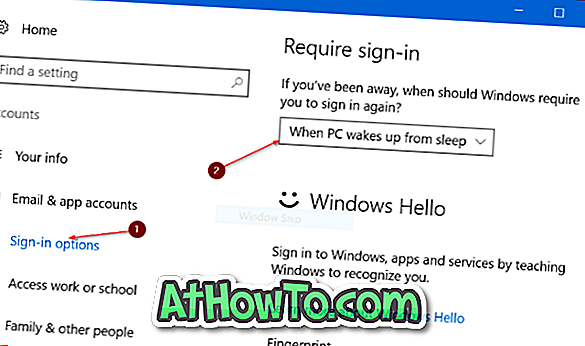
Dan jika Anda melihat " Otentikasi diperlukan ketika PC ini bangun dari tidur. Masuk sebagai administrator untuk mengubah pesan pengaturan ini ”, harap masuk menggunakan akun admin dan coba lagi langkah-langkah di atas.













